
Puede crear una sección transversal entre dos puntos con la función 2 puntos desde el cuadro de diálogo Operador de nubes de puntos u Operador de malla.

Cuadro de diálogo Operador de nubes de puntos - Operador SECCIÓN TRANSVERSAL, función 2 puntos seleccionada
La sección transversal de 2 puntos se crea entre dos puntos seleccionados y se orienta en perpendicular a la vista gráfica actual. La línea de longitud púrpura de la sección transversal es perpendicular a la línea definida por los dos puntos seleccionados. Se crea en el punto medio de esta línea y su valor por omisión es 0 (cero).
Para crear una sección transversal entre dos puntos:
Para secciones transversales creadas con una NDP como entrada, haga clic en Insertar | Nube de puntos | Operador para que se muestre el cuadro de diálogo Operador de nubes de puntos.
Para secciones transversales creadas con una malla como entrada, haga clic en Insertar | Malla | Operador para que se muestre el cuadro de diálogo Operador de malla.
Seleccione el operador Sección transversal en la lista Operador y, a continuación, seleccione la función 2 puntos de la lista que hay debajo de la lista Operador.
En la barra de herramientas QuickMeasure o Vista gráfica, seleccione la vista gráfica correcta para la orientación de la sección transversal. Para obtener detalles acerca de la barra de herramientas QuickMeasure, consulte el tema "Barra de herramientas QuickMeasure" en la documentación de PC-DMIS CMM. Para obtener detalles acerca de la barra de herramientas Vista gráfica, consulte el tema "Barra de herramientas Vista gráfica" en la sección "Usar barras de herramientas" de la documentación principal de PC-DMIS.
En la ventana gráfica, haga clic en el lugar en que desee definir el primer punto de la sección transversal.
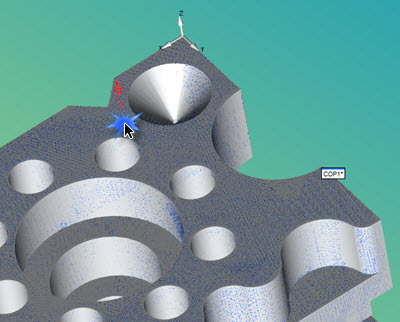
El vector del punto aparece como una flecha roja perpendicular a la superficie seleccionada.
En la ventana gráfica, haga clic en el lugar en que desee definir el segundo punto de la sección transversal.
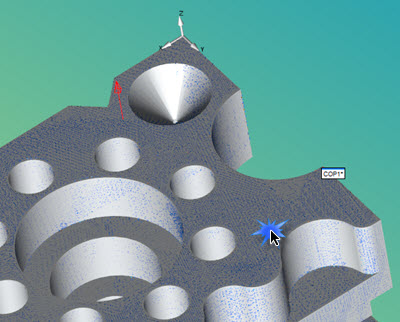
Una vez que haya hecho clic en el segundo punto, se mostrará la sección transversal.

Ajuste las propiedades de la sección transversal según convenga.
Más:
Vista bidimensional de secciones transversales
Crear una sección transversal a lo largo de una curva
Mostrar y ocultar polilíneas de sección transversal